Опция HDR редактирует различие между светлыми и темными тонами. При использовании функции пользователь получает изображение с максимальными параметрами реализма. Система автоматически делает 3 снимка с разной экспозицией, после чего генерирует изображения в одну фотографию. Качество картинки существенно увеличивается.
Как вставить SIM-карту в Samsung Galaxy — пошаговая инструкция

Как использовать функцию замедленной съемки Samsung Galaxy S9s
Как использовать супер-замедленную модель Galaxy S9, чтобы придать вашим видео кинематографический эффект
Новый смартфон Samsung Galaxy S9 от Samsung может не сильно отличаться от модели предыдущего года, но он добавляет некоторые изящные функции, такие как AR Emoji и «super slow-mo», последняя из которых дает пользователям возможность записывать видео (небольшими порциями) замедленная съемка. Сверхскоростная запись видео со скоростью 960 кадров в секунду в разрешении 720p. Это простая функция, и, как только вы научитесь, вы сможете делать невероятно стильные снимки. Вот как начать.
17 ВАЖНЫХ НАСТРОЕК КАМЕРЫ Samsung Galaxy Всем владельцам СРОЧНО ИХ ИЗМЕНИТЬ
Шаг 1: Откройте приложение камеры. В верхней части экрана вы увидите текущий режим, в котором работает камера. Проведите пальцем вправо, пока не дойдете до Super Slow-Mo.
Шаг 2: Теперь вы можете выбрать, нужно ли вручную активировать замедленную съемку или она будет срабатывать автоматически.
В ручном режиме просто нажмите кнопку записи, чтобы начать запись видео. Затем нажмите кнопку справа, чтобы начать запись в замедленном режиме.
S9 будет записывать только замедленное воспроизведение с частотой 0,2 секунды (при воспроизведении видео это составляет около 6,4 секунды). Однако вы можете снова нажать кнопку замедленной съемки, записав несколько фрагментов замедленной съемки в одном видео.
Если вы выберете автоматическую замедленную съемку, нажмите кнопку записи, и в видоискателе камеры появится квадрат. Когда камера обнаруживает движение в квадрате, она начинает запись в замедленном режиме (опять же, она будет делать это только в течение 0,2 секунды). Выровняйте видоискатель так, чтобы человек или объект, который вы хотите записать, двигались по квадрату, и вам было хорошо идти. Как и в ручном режиме, S9 может записывать несколько кадров замедленной съемки в одном видео.
Стабилизация видео
При съемке видео стабилизация требуется для избавления эффекта дрожащих рук, ветра и других резких движений, которые возникают в процессе создания материала. Активация стабилизации позволяет пользователю получать плавную съемку без размытей и потери качества. Стоит отметить, что опции «Стабилизация видео» и «Автофокус отслеживания» зачастую не получится включить одновременно.
Подводя итог
Исходя из всего выше перечисленного, реальную сверхзамедленную съемку имеют только флагманы Sony и Samsung. Их модули камер имеют выделенную память, за счет которой видео в 960 к/с получается без бликов и артефактов.
На остальных смартфонах это комбинированный алгоритм. Запись видео в 960 к/с на этих смартфонах имеет ряд существенных недостатков вроде бликов и ореолов на записи.
Имеет ли для вас значение наличие сверхзамедленной съемки при выборе смартфона? Пользовались ли вы ей когда-нибудь? И имеет ли разница для вас программная или аппаратная поддержка у вашего смартфона? Напишите обязательно в комментариях!
Кнопка «Режим» (Mode)
В разделе камеры добавлен раздел настроек, где расположена кнопка «Mode» (Режим). Функция позволяет перейти в профессиональный режим съемки «PRO».
Какие параметры можно редактировать в PRO-режиме:
- Яркость;
- ISO;
- Баланс белого;
- Длина фокуса;
- Эффекты и другие значения, необходимые для улучшения качества изображения.
Зачастую доступна функция «AUTO», которая автоматически подбирает значения для конкретных условий съемки.
Применение замедленной съемки
Рассмотрим примеры использования эффекта slow motion в различных сферах:
- Централизация внимания на технике гимнастов, трюков скейтеров и т.д.;
- Рассмотрение спорных моментов на соревнованиях (фотофиниш, VAR);
- Драматизация момента в кино/сериале (масштабная битва, взрыв);
- Съемка природных явлений (падение капель дождя, молния).
В зависимости от ситуации, разнится и частота кадров, с которой требуется снимать сцену. Так, например, рапид для комедии будет в корне отличаться от драмы, для достижения соответствующего отклика у зрителей.
На каких моделях Самсунг сбой камеры происходит чаще всего
Если отталкиваться от отзывов в интернете, такой проблемой страдают устройства серии Галакси, конкретно такие модели:
- S7/S7 Edge. Обычно ошибку вызывает опция «Smart Stay», которая поддерживает экран включенным. Решение – отключить ее в настройках;
- S6/S6 Edge. В случае с этой моделью проблема вызывается сторонними программами, влияющими на работу «Камеры». Неисправность устраняется через безопасный режим;
- S Причина кроется в аппаратных ошибках. Пробуют методы из статьи, если не помогают – проблема механического характера (встречается заводской брак). Остается нести гаджет в сервис;
- S3/S4/S8;
- Grand Prime.
Если камера сбоит из-за программных ошибок – их реально исправить самостоятельно. Также некоторые пользователи отмечают, что проблему решает временное изъятие аккумулятора из телефона. Если имеет место механическое повреждение (или попадание воды) – это прямой путь к мастерам.
Slow Motion Video FX
Узкоспециализированный инструмент для замедленной съемки, направленный на визуальное и техническое изменение видеороликов, добавленных из внутренней и внешней памяти смартфонов и планшетов (при желании исходники можно загрузить и из облачных хранилищ, а еще и FTP).
Взаимодействовать с Slow Motion Video FX легче, чем кажется на первый взгляд – тут каждая кнопка подписана, повсюду какие-то направляющие стрелки и подсказки от разработчиков, а еще – инструкции и описания. Дополнительное преимущество – наличие русского языка, с которым даже новички тут же разберутся в деталях.
Вам будет интересно: Лучшие приложения для блокировки информации и других приложений на Андроид
Как подсказывают разработчики из Bizo Mobile добиться наилучших результатов можно лишь на основе исходников, записанных в 60 FPS. В остальных случаях чувствуется недостаток кадров.
Смартфоны с программным 960 к/с
48 Мп и 64 Мп датчики камеры не поддерживают 960 к/с, поэтому огромное число смартфонов с подобными сенсорами скорее всего обладают программной возможностью записи видео в 960 к/с.
Известные 48 Мп смартфоны с поддержкой 960 к/с: Xiaomi Mi 9, Redmi K20, Realme X и Honor View 20.
Huawei — еще одна компания, демонстрирующая возможности 960 к/с на своих флагманах. Серия P20 и Mate 20 согласно данным, используют датчик Sony IMX600 для основной камеры, в то время как серия P30, как сообщается, использует датчик IMX650.
Как настроить фронтальную камеру на самсунге а50
Тем не менее по умолчанию фотки делаются в разрешении 12 мегапикселей, но если камеру правильно настроить, то получить фотографии еще лучшего качества можно.
В настройках кнопки на максимально разрешение не найдете. Как тогда настроить камеру? Настроить можно, но не через настройки разрешения, а через соотношение сторон.
Дело в том, что сенсор рассчитан на 4:3, а фотки производятся в 16:9. Если эту конфигурацию изменить в настройках соотношение – в настройках выбрать 4:3, то камера будет работать в максимальной возможности.
Как только проделаете эту несложную процедуру, то сразу, просто на глаз заметите лучшее качество.
ПРИМЕЧАНИЕ: вы также можете вместо встроенного установить вот это приложение, тогда сможете на 25 пиксельно включить hdr, чтобы улучшить качество фото или видео.
Рассказываем в каких смартфонах есть замедленная съемка в 960 к/с
Компания Sony всегда отличалась необычными и значимыми для мира технологий инновациями. В 2020 году был представлен первый смартфон, который мог записывать замедленные видео в 960 к/с.
В то время как остальные смартфоны записывали замедленное видео в 240 к/с, невероятно красивый Xperia XZ Premium мог писать в 960 к/с.
Конечно, те, кто хоть немного разбираются в технических свойствах мобильных камер, понимают, что для подобного режима съемки требуется много света, а запись занимает менее секунды, так как буферная память камеры быстро заполняется.
Но эти технические ограничения не помешали другим компаниям-конкурентам поставить себе подобный датчик в свои флагманы, теперь смартфоны Samsung, Xiaomi, Huawei, Honor, Realme, OPPO и т. д. могут писать замедленные видео в 960 к/с, но лишь в 720p, в то время как смартфоны Sony могут делать это в Full HD.
В этой статье я разберу разницу между настоящей и программной сверхзамедленной съемкой в 960 к/с.
В каких смартфонах есть реальные 960 к/с
Есть несколько датчиков камеры с поддержкой 960 к/с, а именно Sony IMX400 , IMX345 и Samsung ISOCELL Fast 2L3. Эти датчики предлагают встроенную DRAM для быстрой обработки всех входящих кадров.
Вот не большой список популярных смартфонов, которые могут по-настоящему писать в 960 к/с: Sony Xperia XZs, серия Xperia XZ1, XZ Premium, серия Xperia XZ2 и Xperia XZ3, серии Samsung Galaxy S9 и Galaxy Note 9.
Также сверхзамедленная съемка есть и на новом флагмане Xperia 1, кроме всего прочего там стоит новый сенсор IMX445, который исходя из названия является улучшенной версией IMX400 и устанавливается эксклюзивно на Xperia 1.
Тем временем Samsung подтвердила, что новый датчик ISOCELL Fast 2L4 имеет поддержку 960 кадров в секунду, но компания не разглашает какие смартфоны используют этот датчик.
Приложение «Камера» на Samsung A50
Телефон Samsung A50 – это современный девайс, в котором установлены три модуля камеры – основная и два дополнительных, делающих изображение максимально качественным и естественным.
В приложении «Камера» данного телефона доступны семь режимов съёмки:
- «Панорама»;
- «Про» (доступны ряд профессиональных настроек, описанных нами выше)
- «Живой фокус» (портретный режим);
- «Фотография»;
- «Видеозапись»;
- «Замедленная съёмка»;
- «Гиперлапс» (ускоренное видео со стабилизацией изображения).
Режимы съёмки на Samsung A50
В настройках камеры доступны следующие режимы:
- «Оптимизация кадров»;
- «Удержание кнопки спуска затворов»;
- «Параметры сохранения»
- «Размер видео (основная камера)»;
- «Размер видео (фронтальная камера)»;
- «Видео с высоким коэффициентом кодирования»;
- «HDR (насыщенные тона)»;
- «Сетка»;
- «Геотеги»;
- «Режимы камеры»;
- «Способы съёмки»;
- «Быстрый запуск» и другие, о специфике которых мы рассказывали выше.
На экране съёмки в дополнительных настройках вы сможете настроить камеру на Samsung путём включения или выключения вспышки, активации таймера и фильтров, смены пропорции снимков и осуществления других настроек. В целом, ничего сложного, необычного или существенного выбивающегося из рассказанного нами ранее.
Выше мы разобрали, каким образом настроить встроенную камеру на смартфоне Самсунг. А также привели перечень основных опций. В целом, разработчики стараются не нагружать пользователей профессиональными, предлагая несколько базовых режимов съёмки и ряд основных параметров на выбор. Остаётся выбрать оптимальный режим и сделать фото, качество которого вас устроит.
Функции камеры на смартфонах Samsung
Разумеется, моделей смартфонов Самсунг великое множество, и каждая их таких моделей имеет свою специфику настроек камеры телефона. Но абсолютное большинство из таких камер имеет следующие основные настройки, о которых мы расскажем ниже.
Настройки камеры Самсунг Галакси S5
Источник: inodroid.ru
Samsung Galaxy S9: как снимать фотографии в формате RAW / DNG

С Galaxy S9 и Galaxy S9 + Samsung дала камере на своих флагманских телефонах серьезное обновление. Двойная диафрагма объектива наряду с улучшенным объективом и обработки камеры означает, что Galaxy S9 способен захватить фотографии, которые значительно превосходят своего предшественника и конкурирует прямо с Pixel 2.
Технология многокадрового шумоподавления, используемая Samsung на Galaxy S9, означает, что он может снимать фотографии с невероятно низким уровнем шума. Это все прекрасно, но если вы фотограф, вы бы хотели, чтобы камера выводила фотографии в формате RAW / DNG. Это даст вам возможность настроить изображение позже по собственному желанию. Учитывая небольшой датчик камеры на Galaxy S9, съемка фотографий в RAW / DNG не предоставит вам много детали, чтобы играть с позже в постобработке. Тем не менее, если вы хотите снимать изображения в формате RAW / DNG на Galaxy S9, выполните следующие действия.
Шаг 1: Откройте приложение «Камера» вашего Galaxy S9. Затем нажмите Кнопка настроек (значок cog), расположенный в верхнем правом углу дисплея.
Шаг 2: Теперь нажмите Размер картинки а в открывшемся меню, в котором в первую очередь перечислены различные разрешения, в которых камера может снимать изображения, включите параметр «Сохранить файлы RAW и JPEG».
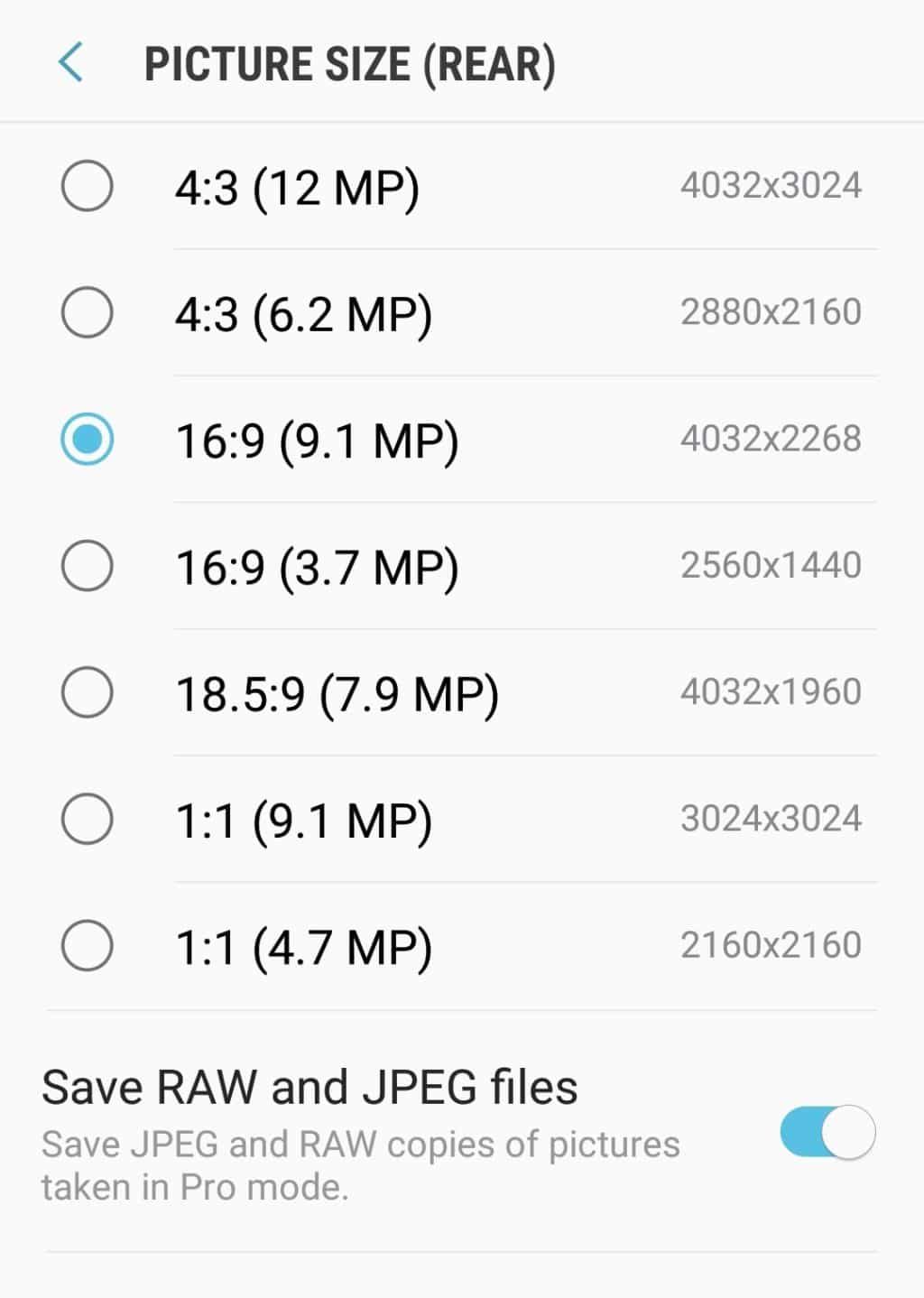
Шаг 3: Приложение камеры Galaxy S9 не будет снимать фотографии в формате RAW / DNG в автоматическом режиме даже при включенной опции. Для этого вам придется переключиться на профессионал Режим при съемке любого изображения.
Перед началом съемки фотографий RAW / DNG с Galaxy S9 убедитесь, что на вашем телефоне достаточно места для хранения. Каждая фотография в формате RAW / DNG весит около 30 МБ, что означает, что куча из них будет занимать значительную долю пространства на телефоне. Как уже упоминалось, ваш Galaxy S9 также будет сохранять фотографии в формате JPEG, чтобы вы могли быстро и легко делиться ими в социальных сетях.
Прочтите: Android Lollipop Как сделать сброс до заводских настроек — удалить все данные
Если вы хотите редактировать фотографии RAW / DNG на самом Galaxy S9, вы можете попробовать использовать Snapseed или Adobe Photoshop Lightroom. Оба приложения поддерживают редактирование DNG, и вы сможете вносить базовые изменения цвета с любым из приложений.
Источник: htc-smart.ru
Как изменить режимы камеры на Samsung Galaxy S20 – пошаговая инструкция. Как настроить камеру на самсунг s20 fe

Для большинства фотографий мы рекомендуем оставить этот параметр в автоматическом режиме. Вы можете редактировать баланс белого после того, как фотография была сделана практически без потери качества, и телефон в любом случае отлично справляется с регулировкой баланса белого в зависимости от сцены..
Лучшие настройки для использования в режиме Pro в приложении камеры Galaxy S20
Независимо от того, сколько улучшений камеры добавляет телефон, вам всегда лучше использовать ручной режим. Эта функция, известная как «Pro Mode» на Galaxy S20, позволяет удалить предварительную и последующую обработку Samsung с фотографий, предоставляя вам полный контроль.
На первый взгляд, ручной режим пугающий. В автоматическом режиме вы просто наводите и стреляете — но в Pro Mode у Galaxy S20 вам нужно сначала настроить свой снимок, прежде чем делать его. Но после настройки, независимо от среды, вы можете сделать нужную фотографию, а не фотографию, которую программа Samsung для обработки изображений считает нужной.
Начиная
Вы можете использовать Pro Mode только с основной камерой S20, а не с телеобъективами или объективами с ультрашироким углом. Чтобы перейти в ручной режим, лучше всего добавить вкладку на главную страницу приложения камеры, нажав «Дополнительно», а затем перетащив значок «Pro Mode» на место среди вкладок в нижней части экрана..
Думайте о ISO как о способе подправить экспозицию на вашей фотографии. ISO насколько чувствителен датчик к свету. Чем выше ISO, тем ярче фотографии. Однако с этой чувствительностью приходит больше шума или нежелательных блочных пикселей. Из-за увеличения шума ISO следует рассматривать как последнее средство, увеличивающееся только тогда, когда скорость затвора больше не может быть увеличена (подробнее об этом далее).

Общая рекомендация для яркой, хорошо освещенной области — установить значение ISO от 100 до 200. Если объект съемки находится в тени или пасмурно, установите значение ISO от 400 до 800. А для фотографий при слабом освещении и в ночное время установите значение ISO по крайней мере на 800. С этими типами снимков поднимайтесь так высоко, как вам нужно, принимая во внимание дополнительный шум.
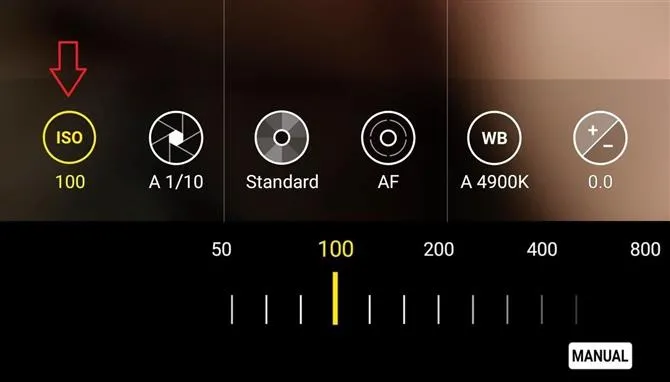
С багами, перезагрузками и вылетами приложений сталкиваться не приходилось. В фирменном магазине Galaxy Store присутствует агрессивная , что несколько удручает.
Как настроить камеру на Samsung Galaxy S20
Galaxy S20 поставляется с тройной камерой на задней панели. Включает в себя следующие датчики камеры.
- 12-мегапиксельная камера, F / 1.8. Датчик шириной 26 мм с оптической стабилизацией изображения. Это идеальное решение для ежедневных фотографий. Он также будет хорошо работать в условиях низкой освещенности благодаря диафрагме f / 1.8.
- Телеобъектив 64 МП, F / 2.0 с оптической стабилизацией изображения и 3-кратным гибридным зумом. Этот объектив идеально подходит для удаленной фотографии.
- Объектив 12 MP, F / 2.2 — это ультраширокий датчик, который идеально подходит для сверхширокого действия. Если вы хотите запечатлеть много людей на фотографии, то Ultra Wide Sensor — отличный вариант.
Galaxy S20 также поставляется с широким 10-мегапиксельным сенсором камеры F / 2.2 на передней панели, который гарантирует вам лучшие селфи.
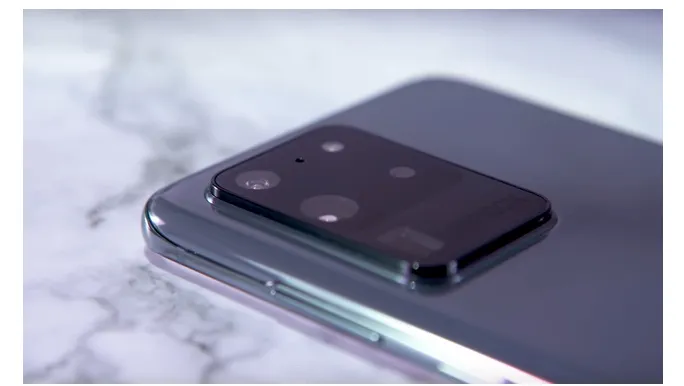
Как изменить режимы камеры на Galaxy S20 – пошаговая инструкция
Теперь, когда вы знаете настройки камеры Galaxy S20, скажем, как изменить режимы камеры. Вот как это сделать.
- Разблокируйте свой Galaxy S20.
- Откройте приложение камеры .
- Проведите пальцем вправо и продолжайте, пока не увидите кнопку « плюс» в конце меню.
- Нажмите на него, и вы попадете на всю коллекцию режимов камеры, доступных на вашем смартфоне.
- Теперь перетащите режим камеры, который вы хотите использовать, и поместите его на ленту.
- Вы также можете сделать это для других режимов.
- После завершения процесса нажмите кнопку Сохранить .
- Теперь вы найдете выбранные режимы камеры в приложении камеры.
Чтобы воспользоваться функцией масштабирования объекта съемки (зум), необходимо прикоснуться к экрану двумя пальцами и развести (для приближения) или свести (для удаления) их.
Высокое разрешение
Характеристики камеры дают возможность делать снимки с высоким разрешением. Выполняется это следующим образом.
После определения объекта и угла съемки камера может сделать рекомендации по снимку – точке и направлению съемки. Чтобы включить соответствующую функцию, нужно нажать затем включить переключатель «Рекомендации по снимкам».
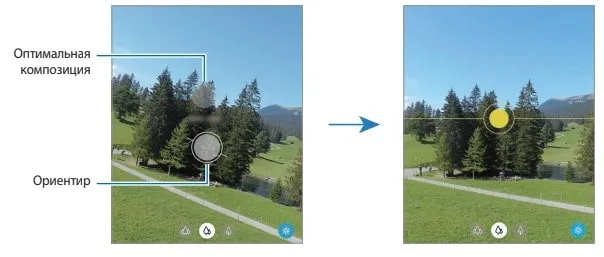
- При наведении камеры на объект на экране появляется ориентир — серый круг.
- Направить ориентир на снимаемый предмет
- После определения камерой композиции на экране появляется рекомендуемое направление ориентира
- Требуется совместить ориентир с этим направлением. При достижении желаемого его цвет станет желтым
- Сделать снимок
В устройстве есть набор фильтров и приемов для корректировки элементов снимка, например, лица. Для настройки камеры Самсунг S20 с целью реализации этой возможности нужно:
- На панели настроек коснуться значка Откроется меню выбора фильтров и вариантов ретуши.
- Выбрать нужные и сделать снимок.
Также существует возможность создания собственного фильтра, используя папку «Галерея». Можно выбрать там какое-либо изображение и сохранить его цветовой тон как новый фильтр
Samsung Galaxy S 20 имеет множество режимов камеры, которые вы можете использовать в зависимости от типа фотографий, которые вы хотите сделать. Если вы хотите знать, как изменить эти режимы, продолжайте читать, как мы скажем вам, как это сделать.
Экран
Продолжая тему внешности, перейду к обсуждению экрана устройства.
| Технология изготовления | Super AMOLED |
| Диагональ | 6.5″ |
| Разрешение | 2400×1080 |
| Плотность пикселей | 404 ppi |
| Максимальная яркость | 800 нит |
| Соотношение сторон | 20:9 |
| Частота обновления | 120 Гц |
| Сенсорный слой | 120 Гц |
| Олеофобное покрытие | Есть |
| Защита | Corning Gorilla Glass 3 |
Экранчик обозреваемого смартфона соответствует всем современным тенденциям и может предложить пользователю повышенную герцовку, большую диагональ, красочную картинку и приличный запас по яркости. Правда, заводская защитная пленка может немного подпортить итоговые впечатления от экрана — зернистая она какая-то.
Бытует мнение, что компания Samsung делает самые лучшие AMOLED-панели и похоже, что это действительно так — экран Samsung Galaxy S20 FE выглядит просто отлично! Безусловно, до флагманского уровня ему далеко, однако в своем ценовом сегменте он не ощущается аутсайдером. Меня очень порадовала стабильность серых тонов на низкой яркости — никаких пятен или неравномерностей свечения я не обнаружил, а фиолетовые шлейфы при скроллинге (OLED Black Smearing) практически отсутствуют. Стабильность белого цвета средняя, под острыми углами экран покрывается радужными разводами, но давайте начистоту — никто из нас не будет пользоваться смартфоном подобным образом.
Запас по яркости хороший, однако под солнечными лучами дисплей немного зеленит, что в сочетании с мутноватой защитной пленкой слегка снижает читаемость информации.
Функция Always On Display присутствует в сабже в полной мере, она изобилует множеством настроек и наверняка придется по душе почитателям этой фичи.
А вот отсутствие DC Dimming может понравиться далеко не всем, поэтому чувствительным к ШИМ людям лучше приглядеться к другому устройству. Ну или пользоваться сабжем на высокой яркости.
Тач смартфона работает отлично даже на холоде и даже через перчатки — в настройках экрана можно включить повышенную чувствительность экрана. Несмотря на это тач иногда пропускал нажатия даже в теплой домашней обстановке. Причина такого поведения тача мне осталась не ясна.
Производительность железок
Первоначально модель S20 FE базировалась на SoC Exynos 990, затем компания Samsung перевела сабж на SoC Snapdragon 865, что крайне положительно сказалось на производительности и автономности устройства.
Технические характеристики железа:
| SoC | Snapdragon 865 |
| CPU | 4x Kryo 585 1.8 ГГц, 1x Kryo 585 2.84 ГГц, 3x Kryo 585 2.42 ГГц |
| GPU | Adreno 650 |
| Техпроцесс | 7 нм |
| ОЗУ | 6 или 8 ГБ LPDDR5 на частоте 2750 МГц |
| ПЗУ | 128 или 256 ГБ стандарта UFS 3.1 |
Разумеется, что железо подобного уровня должно демонстрировать отличные результаты во всевозможных тестах и играх — платформа удачная, хоть и не самая свежая.
Тестирование бенчмарками показало следующие результаты:
Производительность в игрушках тоже не подкачала. Как обычно я прожаривал смартфон тремя популярными графонистыми проектами, производительность которых приведена в следующей таблице:
| Название игры | Уровень графических настроек | Частота кадров |
| WoT Blitz | Максимум | 60 |
| PUBG Mobile | Плавно/Баланс/Высоко/Максимум/Ультра | 60/60/60/60/40 |
| Asphalt 9 | Низко/Средне/Высоко | 60/60/60 |
Все эти игрушки крутились очень плавно, без подлагиваний и снижения яркости. Однако я заметил, что разрешение в играх как будто бы снижено — вероятнее всего это дело рук знаменитых игровых сервисов by Samsung.
Все тесты проводились на максимальном уровне яркости в помещении с температурой воздуха +23°C. В таких условиях смартфон разогревался до +43°C со стороны задней панели в районе SoC — очевидно, что летом нагрев будет значительно выше, что повлечет за собой троттлинг.
Смартфон получился неоднозначным, со своими плюсами и минусами. Он попал ко мне на тест и в течение нескольких недель я разбирался, зачем этот гаджет вообще появился, что означают буквы FE и стоит ли отдавать за него 49 990 руб.
Как iPhone 12 и Samsung Galaxy S20 FE фотографируют днём?
Что чаще всего фотографируют на смартфон? Еду, селфи или просто что-нибудь интересное, замеченное во время прогулки. Именно это мы и будем снимать на iPhone 12 и Samsung Galaxy S20 FE, чтобы посмотреть, насколько хорошо работают камеры этих смартфонов в одинаковых условиях.
Основная камера
Начнём с основной камеры. Именно в ней чаще всего сосредоточен весь потенциал «фотовозможностей» смартфона. Обычно она получает самый большой сенсор, самую светлую оптику и т.д. Все современные топовые смартфоны имеют очень хорошие камеры, и различия между ними, обычно, сводятся к настройкам камеры и программного обеспечения, а также к индивидуальным предпочтениям пользователя.

Взгляните на примеры фото выше. iPhone 12 выбирает более мягкий, тёплый тон, наиболее близкий к исходной сцене. Samsung же ожидаемо перенасыщает цвета, что уже стало его отличительной чертой. Фото с Galaxy S20 FE получилось более контрастным и насыщенным — в соцсетях оно будет смотреться ярче, но это может понравится не всем.
Попробуем сцену посложнее:

На этом фото различные подходы к визуализации становятся более очевидными. Нейтральный тон iPhone 12 визуально более привлекателен по сравнению со значительно усиленным оттенком зелёного, снятым Samsung Galaxy S20 FE.
Кроме того, у iPhone динамический диапазон оказался чуть лучше — в светлых и тёмных областях изображения ему удалось сохранить больше деталей. Фотография же с Galaxy S20 FE, на наш взгляд, выглядит слишком резкой, хотя вы можете с этим и не согласиться.
Широкоугольная камера
Та же сцена, снятая на широкоугольные камеры смартфонов, снова демонстрирует разницу в подходе к захвату изображений.
iPhone неплохо справляется с коррекцией искажений, но не так широк, как Samsung. Более того, засветы — это постоянная проблема iPhone 12 при съёмке с источником света в кадре (обратите внимание на часть кадра с небом). Но, в целом, изображение получается более детализированным:

Samsung Galaxy S20 FE, на первый взгляд, выдаёт более «сочное» фото. Но это лишь результат автоматической HDR-обработки, подчеркивающей голубизну неба настолько, что оно начинает выглядеть неестественно.
При увеличении изображения становится заметна потеря деталей, как на листьях переднего плана, так и на деревьях на среднем и заднем плане:

Хотя ни одно фото нельзя назвать идеальным, нужно признать, что при дневном освещении iPhone 12 выдаёт более естественную картинку, чем Galaxy S20 FE.
Как iPhone 12 и Samsung Galaxy S20 FE фотографируют в помещении?

В помещении iPhone 12 снимает лучше, чем Galaxy S20 FE благодаря лучшей передаче освещения, меньшему уровню шума и лучшей цветопередаче. Samsung Galaxy S20 FE смешивает тёплые желтые тона с почти розовым оттенком, что весьма далеко от естественных красок.

Из примеров выше уже очевидно, что тестируемые смартфоны имеют принципиально разный подход к фотосъёмке. Samsung создаёт более драматический снимок с большим контрастом по сравнению с нейтральным и естественным снимком с iPhone. В некоторых случаях это выглядит более привлекательно.
Фуд-фотография — чрезвычайно популярный вариант использования камер смартфонов, и iPhone лидирует здесь благодаря лучшей производительности при слабом освещении. При увеличении изображения можно заметить больше деталей, хотя баланс белого iPhone 12 настроил с заметным уклоном в тёплые тона:

Samsung Galaxy S20 FE при освещении, отличном от идеального, имеет тенденцию смазывать детали. Смотрите сами: еда на фото выглядит тусклой и неаппетитной:
Источник: morkoffki.net